 完整版CarSimSimulink联合仿真Word文件下载.docx
完整版CarSimSimulink联合仿真Word文件下载.docx
- 文档编号:16257656
- 上传时间:2022-11-22
- 格式:DOCX
- 页数:11
- 大小:19.64KB
完整版CarSimSimulink联合仿真Word文件下载.docx
《完整版CarSimSimulink联合仿真Word文件下载.docx》由会员分享,可在线阅读,更多相关《完整版CarSimSimulink联合仿真Word文件下载.docx(11页珍藏版)》请在冰豆网上搜索。
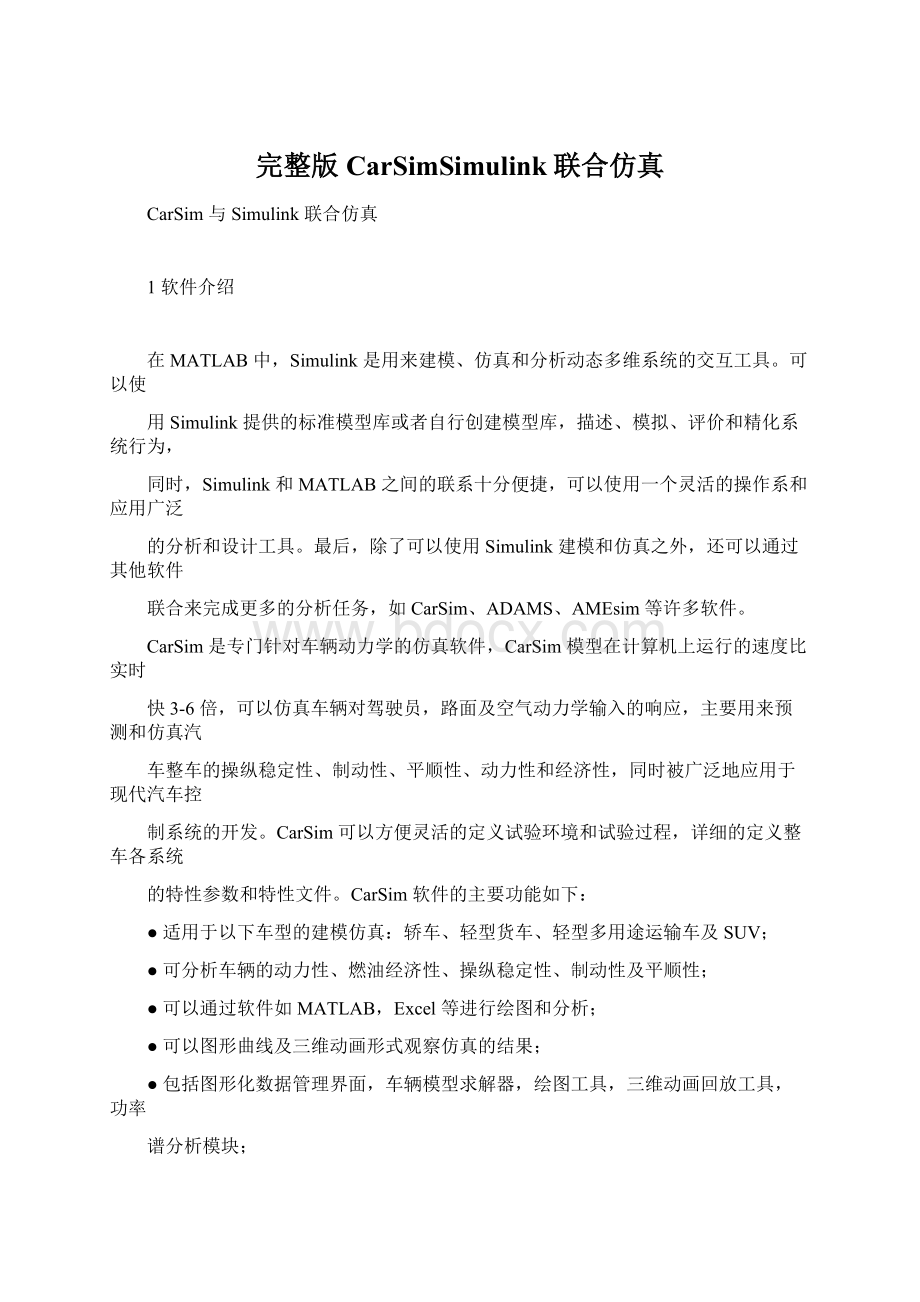
是实时车辆模型,提供与一些硬件实时系统的接口,可联合进行
HIL
仿真;
●先进的事件处理技术,实现复杂工况的仿真;
●友好的图形用户界面,可快速方便实现建模仿真;
●提供多种车型的建模数据库;
●可实现用户自定义变量的仿真结果输出;
●可实现与
simulink
的相互调用;
●多种仿真工况的批运行功能;
2
2.1
接口
1)
变量由
导入
CarSim(导入变量)
可由
导入到
中的变量可达
160
多个,主要分为以下几部分:
⏹控制输入
⏹轮胎/路面输入
⏹轮胎的力和力矩
⏹弹簧及阻尼力
⏹转向系统的角度
⏹传动系的力矩
⏹制动力矩及制动压力
⏹风的输入
⏹任意的力和力矩图
导入变量分类
我们可以在
中定义变量,也可以在其他软件中定义并导入
模型中,
导入的变量将叠加到
内部相应的变量中。
2)变量由
Simulink(导出变量)
导出变量可以应用于用户自定义的
模型,CarSim
的导出变量多达
560
之多,
如车辆的位置、姿态、运动变量等。
图
2.2
导出变量分类
2.3
为
软件所提供的一个
联合仿真的例子
简单驾驶员模型
以
中所提供的与
联合仿真的一个例子为例(稍有修改),来介绍
CarSim
联合仿真的整个过程。
例:
车型
初始车速
节气门开度
档位控制
制动
方向盘转角
路面
仿真时间
仿真步长
B-class,Hatchback:
No
ABS
65km/h
闭环四档模式
2s
后紧急制动
0deg
对开路面
10s
0.001s
说明:
选用同一车型的两辆汽车,同样的仿真工况,但其中一辆加入在
中建立的
ABS
控制器,相当于一辆汽车带有
ABS,而另一辆汽车没有带
ABS,方便对比。
(1)
双击桌面上
的图标,运行
CarSim,这里选用是的
CarSim8.0
版本;
(2)
出现‘选择数据库’对话框,如图2.4
所示,选择好数据库文件夹后点击‘Continue
with
the
selected
database’,若想要不再出现此对话框,可以将左下角‘Don'
t
show
this
window
next
time
you
start’选中;
2.4
选择数据库
(3)
然后将会出现如图
2.5
所示的对话框(‘许可设置’),选择‘Select’,即可打开
的主界面,如图
2.6
所示;
许可设置
主界面
由图
可以看到在
主界面中,主要有三大部分:
车辆参数及仿真工况的设置、
数学模型求解、后处理。
用户可以修改车辆参数,根据需要来设置仿真工况,图2.6
中所示
为双移线仿真工况。
在后处理部分,可以显示模型的仿真动画及绘制仿真曲线,如图
2.7。
2.7
仿真动画与曲线
(4)
点击,来新建一组
dataset,如图
2.8,在两个文本框中分别输入
'
Example'
和
ABS'
,然后点击'
set'
,以完成新建。
2.8
新建
dataset
(5)
选择'
datasets'
下拉菜单,看有何不同,如图
2.9。
2.9
第(4)步中所建的
(6)
点击图
2.10(a)中的下三角,选择相应的车型,如图
2.10(b)。
(a)(b)
2.10
选择车型
(7)新建一个所要求的仿真工况:
1)点击图
2.11
中所示的工况,如图
2.12
所示。
120km/h
双移线仿真工况
双移线仿真工况的主界面
2)
新建仿真工况,点击,在图
2.13
中的文本框中依次输入‘ABS
Example
’和
‘Split
Mu’,点击‘Set’完成新建。
新建仿真工况
3)
根据例子中的要求设置仿真工况:
●初始车速为
65km/h;
●节气门开度为
0;
●2s
后紧急制动;
●档位控制选用闭环四档模式;
●方向盘转角为
0deg;
●路面选择对开路面;
完成设置后,如图
2.14
仿真工况设置
4)
设置仿真时间:
同样在设置仿真工况的主界面里,在如图
2.15
所示的文本框内输入‘10’。
仿真时间设置
5)
选择前面新建的仿真工况:
点击,返回
的主界面,选择前面新建的‘Split
Mu’工况,如图
2.16。
2.16
选择仿真工况
6)
设置仿真步长:
主界面下,点击下拉菜单‘Tools’,选择‘Preferences’,出现如图
2.17
的
界面,在图中红色圆角矩形框内,将仿真步长设为‘0.001s’。
设置仿真步长
(8)点击运行数学模型,计算结束后,点击,
观看仿真动画,看一下无
车辆在对开路面上紧急制动的效果,如图2.18
所示,也
可以点击来绘制曲线。
2.18
仿真动画显示
(9)
建立
联合仿真的模型:
点击如图
2.19
所示的下三角,选择‘Models:
Simulink’。
选择
2)点击如图
2.20
所示的下三角,选择‘[Link
to
New
Dataset]’。
Link
Dataset
此时将弹出一个如图
2.21
所示的对话框,在文本框中依次输入‘Example’和‘ABS’,
点击完成新建,如图
2.22。
新建一个与
联合的
2.22
选择建立的‘ABS’dataset
4)点击,
如图
2.24
所示,
注意到:
①浏览工作路径:
在这里选择
D:
\Program
Files\CarsimData;
②Simulink
Model
的路径:
Files\CarsimData\Extensions\Simulink
目录下新建一个空白的
Model,命名为
ABS.mdl。
点击
所示
浏览
ABS.mdl,如图
2.23
2.23
选择路径
{Example}ABS
的主界面
定义
的导入变量:
2.25(a)所示的下三角,选择‘I/O
Channels:
Import’,然后按图
2.25(b)、(c)
新建导入变量;
(a)
(b)
(c)
2.25
input
点击,显示如图
2.26,这里需要浏览
找到
Readme
file
for
output,这里为
Programs\solvers\ReadMe\i_i_imports_tab.txt。
导入变量为
4
个车轮的轮缸压力,顺序依次为:
IMP_PBK_L1(左前轮缸压力
[MPa])、
IMP_PBK_R1(右前轮缸压力[MPa])、IMP_PBK_L2(左后轮缸压力[MPa])、IMP_PBK_R2(右
后轮缸压力[MPa]),记下导入顺序。
2.26
导入变量
6)定义
的导出变量:
步骤同
的导入变量相同,首先新建名为
output
的一个
dataset。
点
击,弹出如图
2.27
所示的界面,这里需要浏览找到
,这里为
Programs\solvers\ReadMe\i_i_outputs_tab.txt。
导出变量依次为:
Vx_L1(左前轮速
[km/h])、
Vx_R1(
右前轮速
Vx_L2(
左后轮速
[km/h])、Vx_R2(左前轮速[km/h])、Vx_SM(汽车质心处的速度[km/h])、Pbk_Con(主缸压力的
控制输入[MPa]),记下导出顺序。
导出变量
7)
主界面,然后点击图
所示的,此
时
Matlab
及前面所新建的空白的模型
ABS.mdl
将被打开,如图
2.28。
数学模型求解器
2.28
Command
Window
及
ABS.mdl
8)在
中键入
simulink,回车,打开
Library
Browser,注意现在的
Library
Browser
比单独运算
MATLAB/Simulink
时多了一个
‘CarSim
S-Function’,如图
2.29
所示,将拖拽到
里,显示为
,注意此模块恰好有一个输入接口和一个输出接口,分别对应着CarSim
的导入
变量和导出变量
。
含有
S-Function
模块的
Browser
9)
中加入
控制策略,CarSim
的导出量经过
计算,决策出各
个轮缸的压力,然后导入到
CarSims
模块里,如图
2.30
联合仿真的
控制模型
10)
返回
主界面,点击
弹出
2.30,点击模型的
,运行结束后,再点击
,即可运行整个模型。
,
若对
软件里的参数
(车辆参数、仿真工况等
)进了修改,则要再点击
,运行结束后,然后点击
,来重新读入修改后的参数,最后
点击模型的
,运行整个模型;
若只在
模型里作相应的修改,不影响
中的
参数,直接点击
即可。
2.31
加入
控制后,车速与各轮速的关系曲线
11)
观察加入
控制后的车辆行驶,点击
同样也可点击绘制曲线。
,查看动画,如图
2.32,
2.32
带有
控制的仿真动画
(10)
在前述操作的基础上,为了更好的显示
控制效果,采用同样车型,同样的仿
真工况,而其中一辆加入了
控制,另一辆不带
ABS。
主界面下,点击
操作。
,新建一个
dataset
2.33
所示,点‘Set’完成
Control
取消与
联合仿真的选择,如图
2.34,选择‘[No
linked
library]’。
2.34
主界面右下方的,选择前面所
建立的
2.35,完成操作后,点击该处的,弹出
的
的主界
2.35
4)完成上面
3)操作后,点击该处的,弹出
的主界面,同样按上面
3)操作方法,选择在
1)所建的‘No
Control’。
在主界
面右上角,选中
5)点击主界面上的
,并设置为红色;
,运行模型,结束后,点击
查看仿真动画,如图
2.36
所示,其中红色车辆为不带
控制的车辆。
有无
控制的对比
- 配套讲稿:
如PPT文件的首页显示word图标,表示该PPT已包含配套word讲稿。双击word图标可打开word文档。
- 特殊限制:
部分文档作品中含有的国旗、国徽等图片,仅作为作品整体效果示例展示,禁止商用。设计者仅对作品中独创性部分享有著作权。
- 关 键 词:
- 完整版 CarSimSimulink 联合 仿真
 冰豆网所有资源均是用户自行上传分享,仅供网友学习交流,未经上传用户书面授权,请勿作他用。
冰豆网所有资源均是用户自行上传分享,仅供网友学习交流,未经上传用户书面授权,请勿作他用。


 如何打造酒店企业文化2刘田江doc.docx
如何打造酒店企业文化2刘田江doc.docx
